Python控制台
最后修改时间:2023 年 12 月 4 日工具| Python控制台
Python 控制台允许逐行执行 Python 命令和脚本,类似于使用Python Shell 的体验。
使用 Python 控制台
每次您在“工具”菜单上选择相应的命令时,控制台都会显示为工具窗口。您可以指定打开 Python 控制台的快捷方式:按,导航到Keymap ,指定主菜单 |的快捷方式。工具| Python 或调试控制台。CtrlAlt0S
在 PyCharm 中使用 Python 控制台的主要原因是受益于主要 IDE 功能,例如代码完成、代码分析和快速修复。
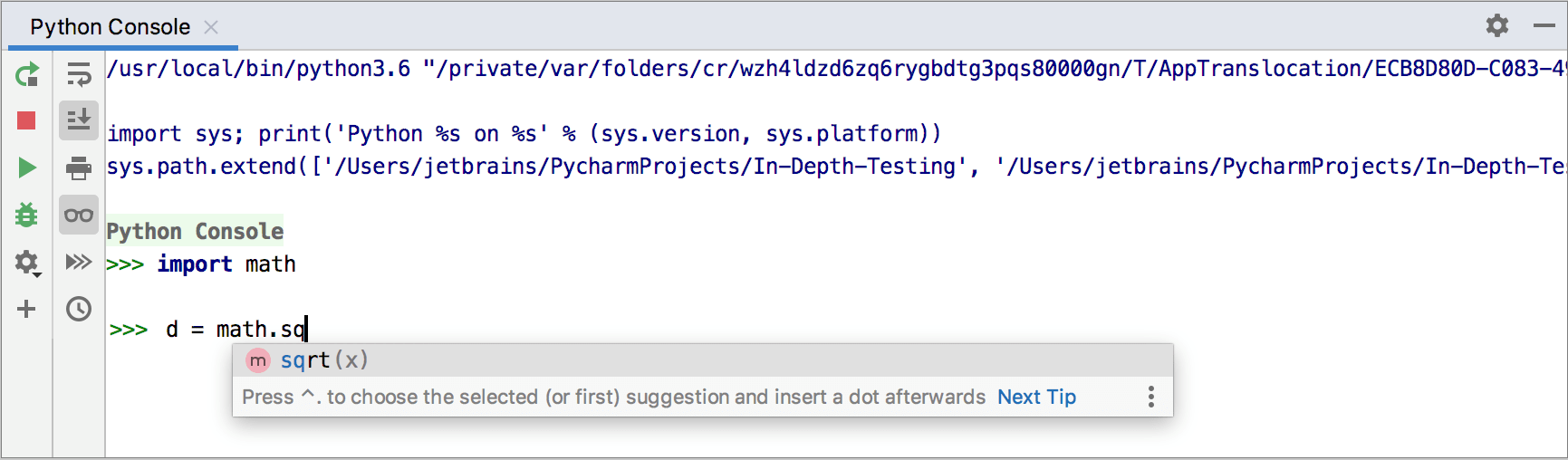
您可以使用向上和向下箭头键浏览已执行命令的历史记录,并重复所需的命令。要预览在执行过程中计算的变量值,请单击并检查特殊变量列表。
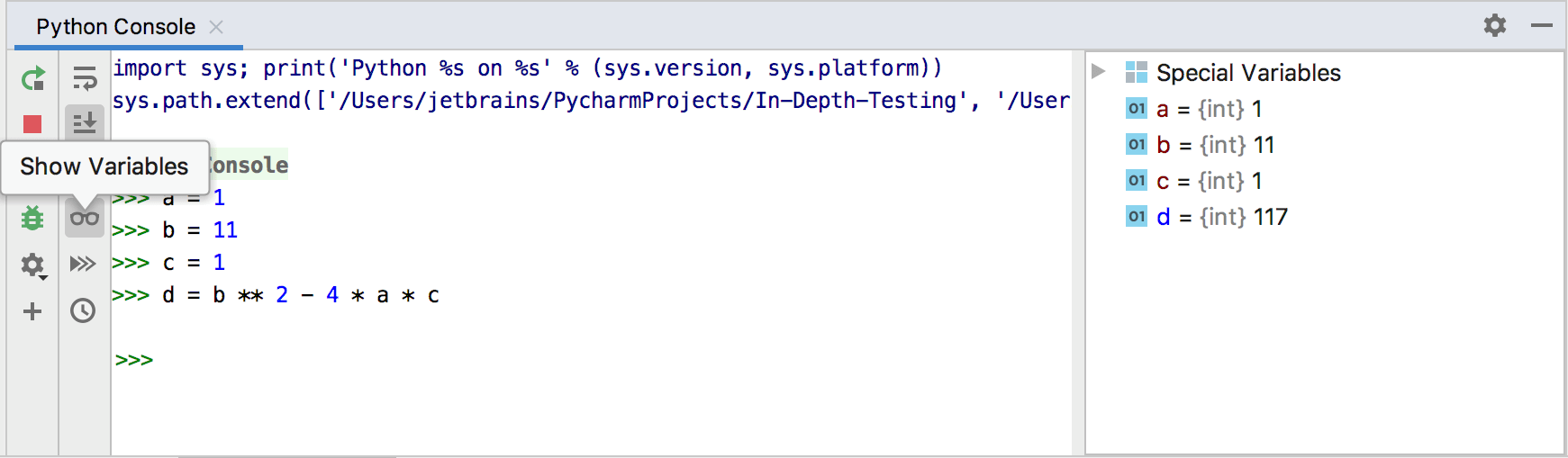
该控制台可用于所有类型的 Python 解释器和虚拟环境(本地和远程)。
将变量视为数组或数据框
在Python 控制台中查看变量时,您可以单击“以数据帧形式查看”或“以系列形式查看”链接,以在单独的编辑器选项卡中显示数据。
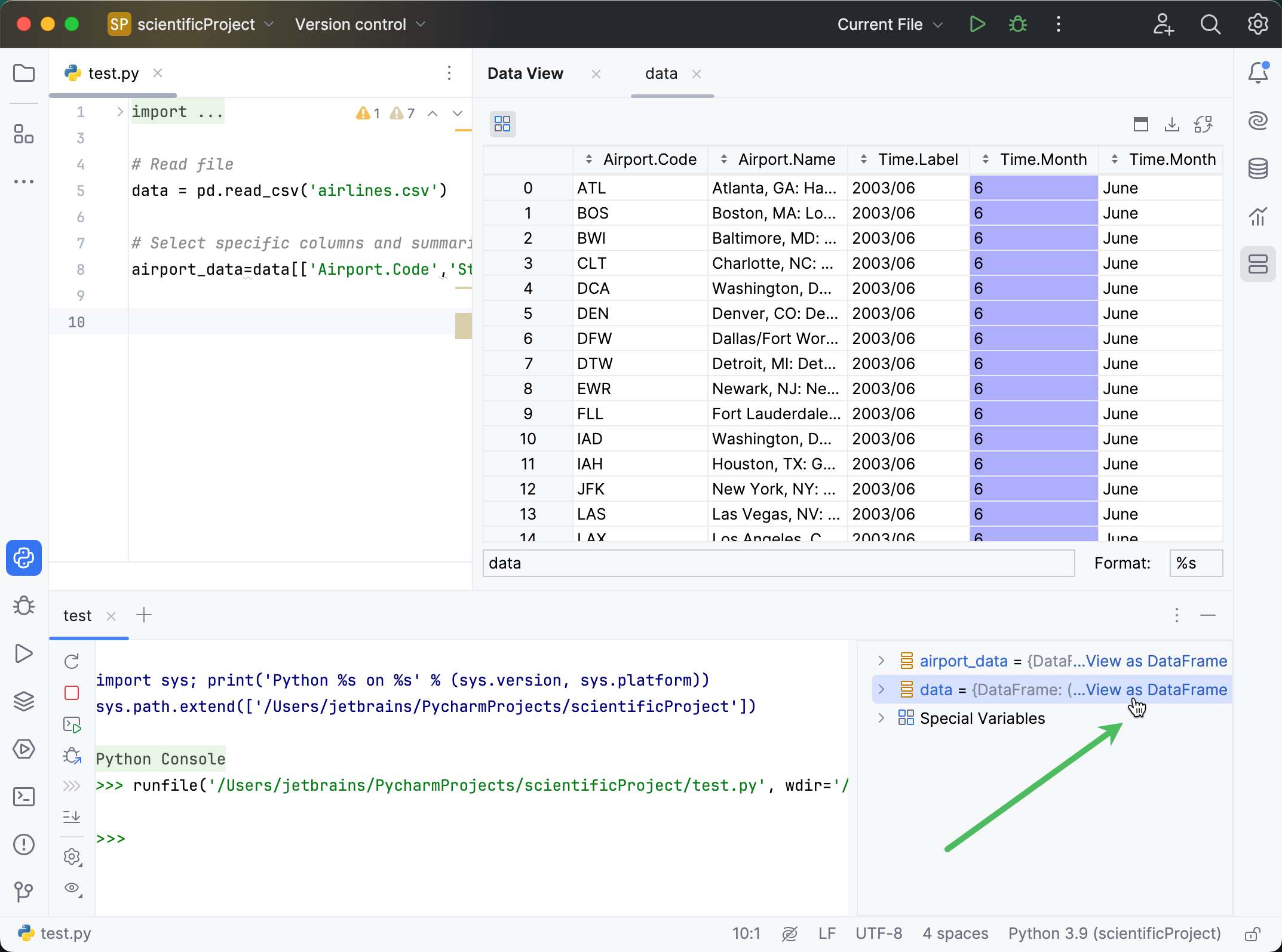
从控制台中的编辑器运行源代码
在编辑器中打开文件,然后选择要执行的代码片段。
从选择的上下文菜单中,选择“在 Python 控制台中执行选择”,或按:AltShift0E
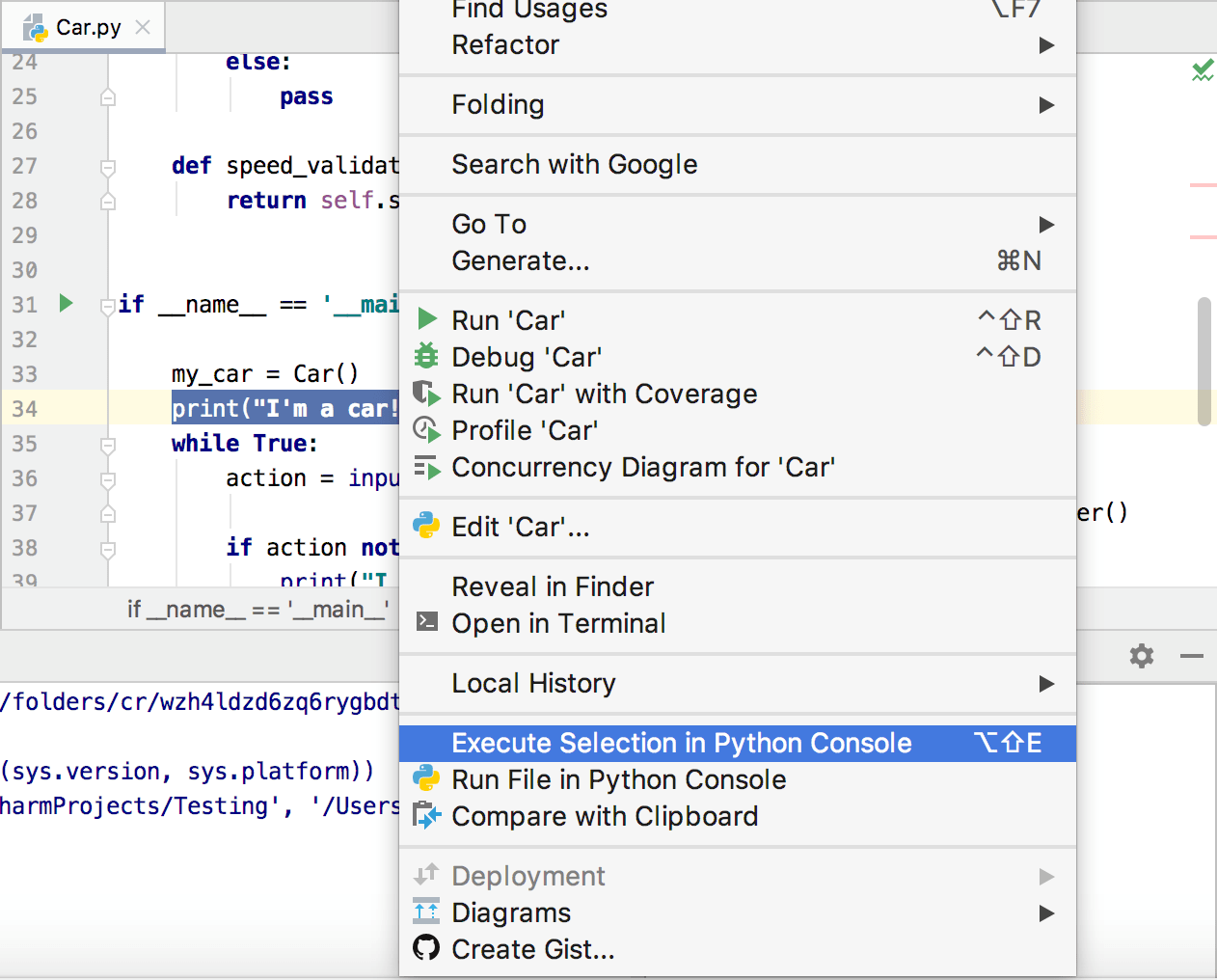
笔记
如果不进行选择,该命令将更改为“在控制台中执行行”。从上下文菜单中选择此命令,或按。插入符号处的行加载到 Python 控制台中并运行。AltShift0E
观察代码选择执行情况:
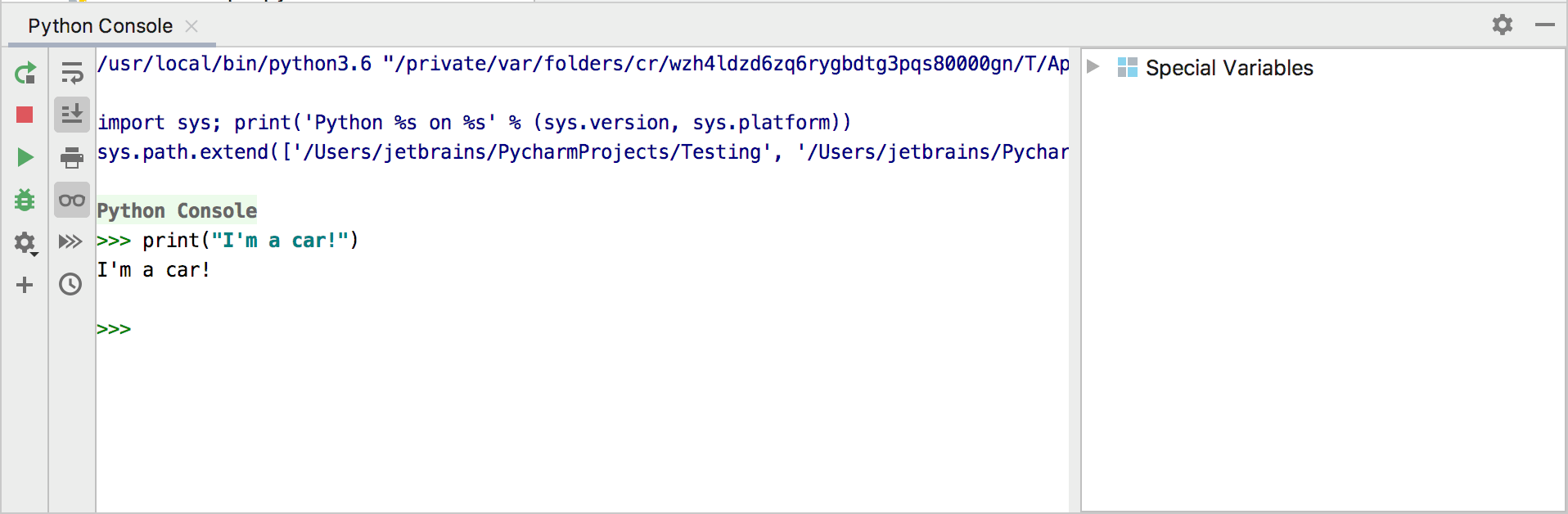
默认情况下,Python 控制台使用为项目定义的Python 解释器执行 Python 命令。但是,您可以指定替代的 Python 解释器。
运行 asyncio 协程
在编辑器中,选择包含 asyncio 协程定义的代码片段。
从上下文菜单中,选择“在 Python 控制台中执行选择”,或按:AltShift0E
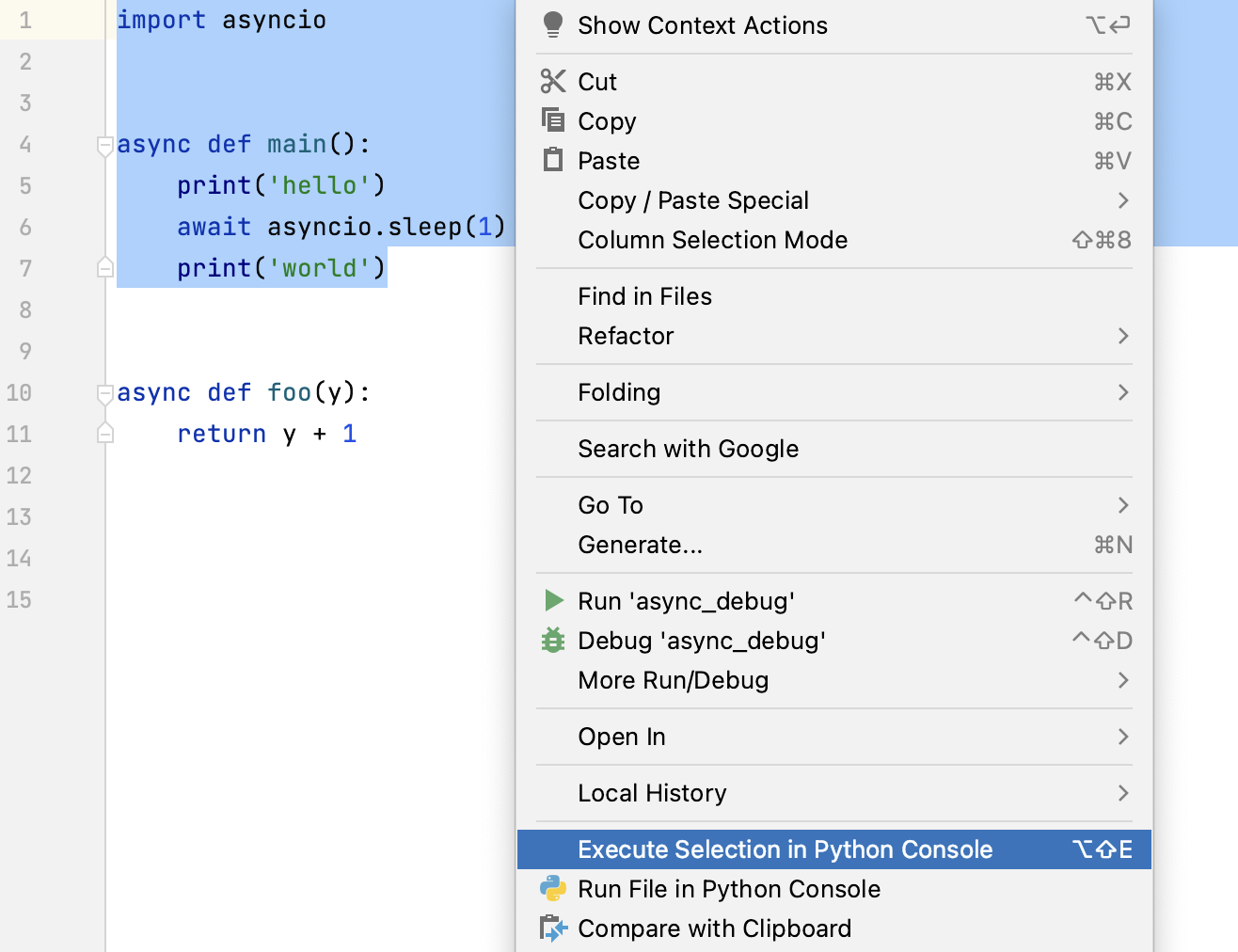
代码在Python控制台执行后,使用关键字运行协程
await: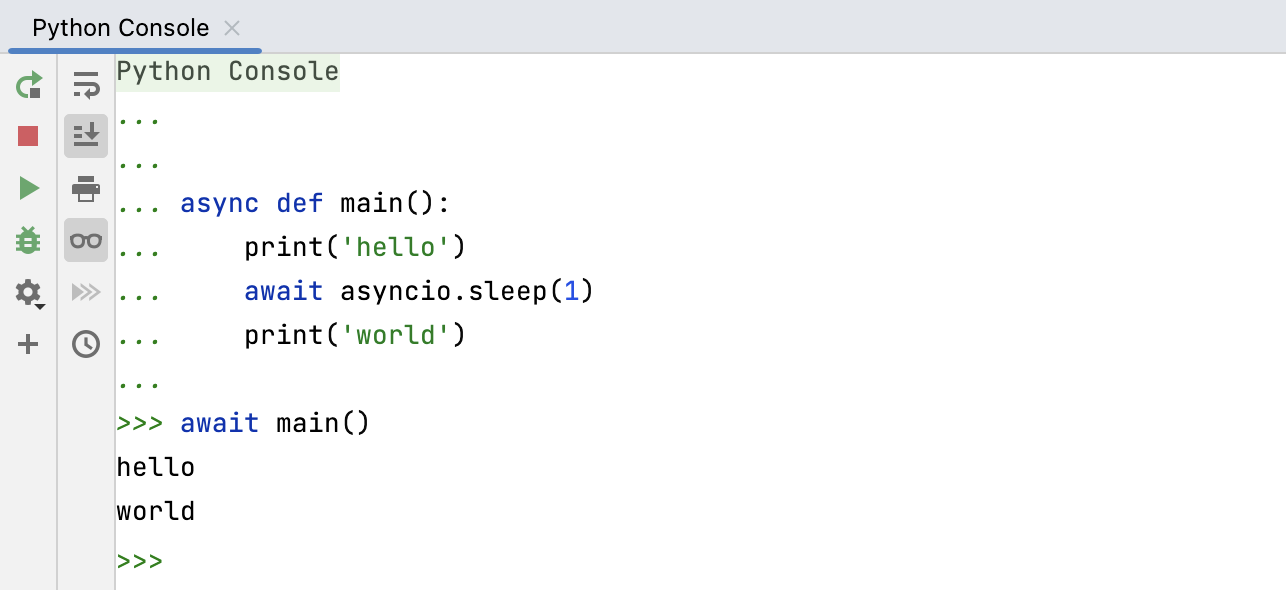
配置 Python 控制台设置
在“设置”对话框 ( ) 中,选择“构建”、“执行”、“部署”| 控制台| Python 控制台。CtrlAlt0S
从Python 解释器列表中选择任何可用的解释器。请注意,您不能在此处引入新的解释器。如果你想推出新的解释器,你需要先创建它。
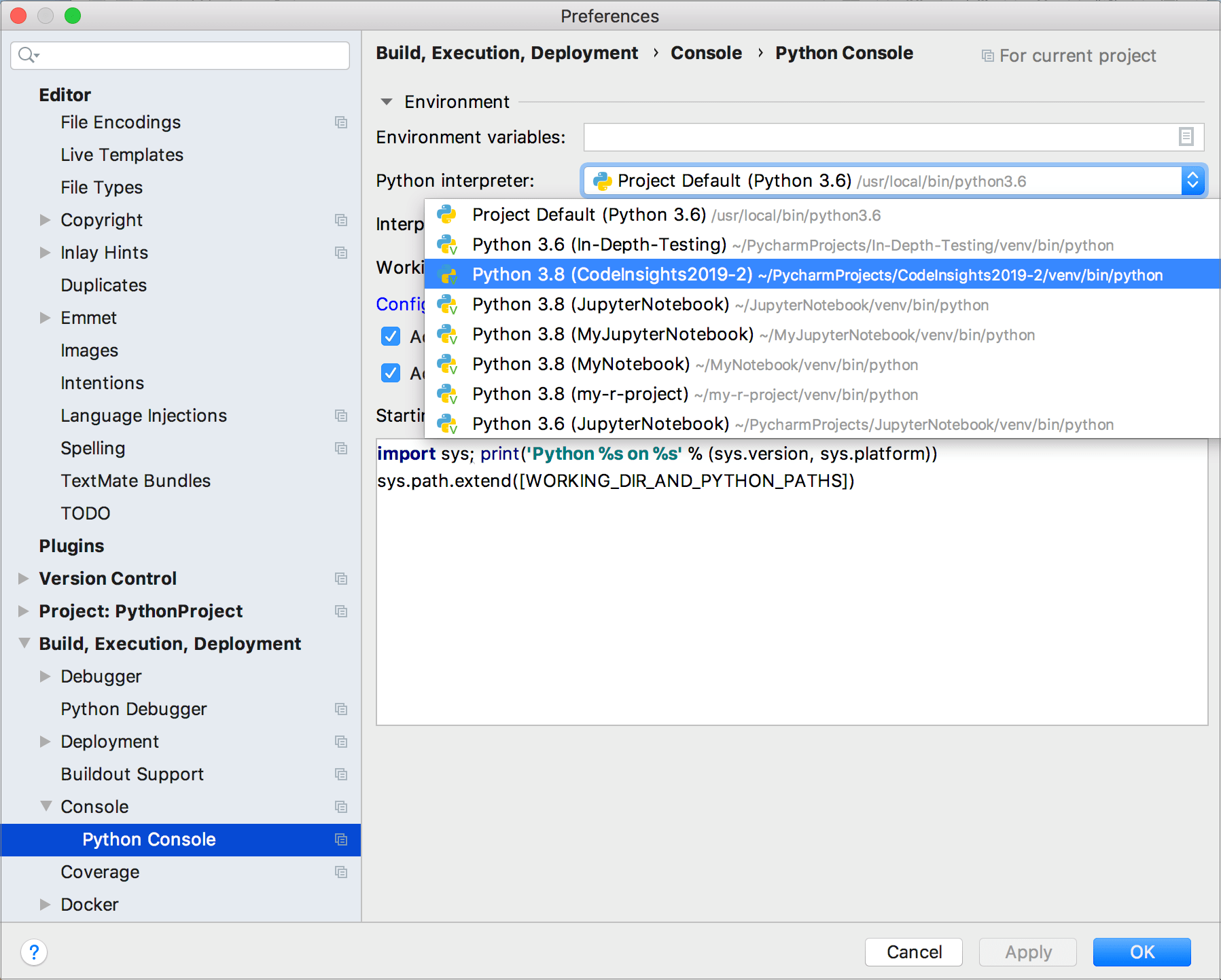
如果需要,单击“配置解释器”链接以检查已安装软件包的列表并添加新软件包。
注意启动脚本区域中的代码。它包含打开 Python 控制台后将执行的脚本。使用它来预编码一些所需的 Python 命令。
当处理多个 Python 脚本时,您可能希望在单独的 Python 控制台中执行每个脚本。
运行多个 Python 控制台
单击
以添加新的 Python 控制台。
默认情况下,每个控制台的名称为Python Console,并带有索引。要使控制台反映您正在运行的脚本,请右键单击控制台选项卡,选择重命名控制台,然后输入任何有意义的名称。
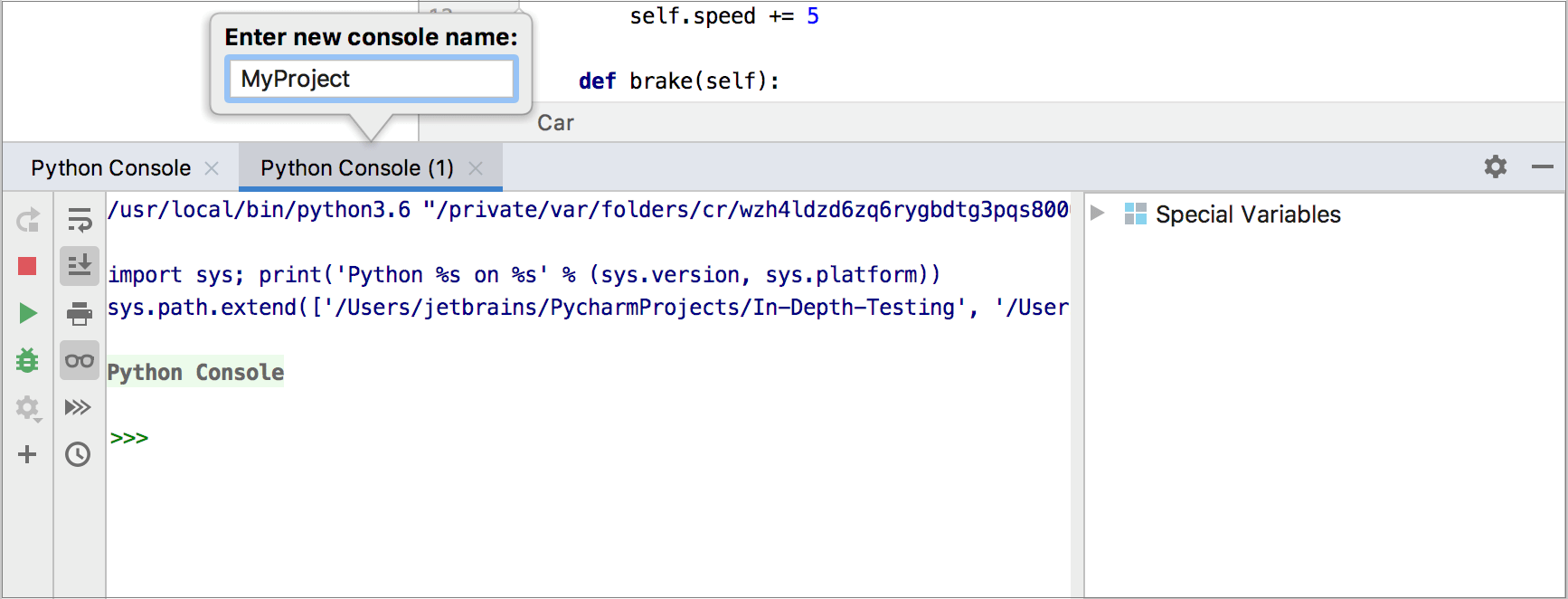
您在 Python 控制台中运行的所有命令都会一一执行。如果命令需要大量时间才能执行,您可能需要预览和管理执行队列。
管理命令执行队列
转到设置 | 构建、执行、部署 | 控制台并启用“Python 控制台命令队列”复选框。
单击
控制台工具栏上的 打开队列。
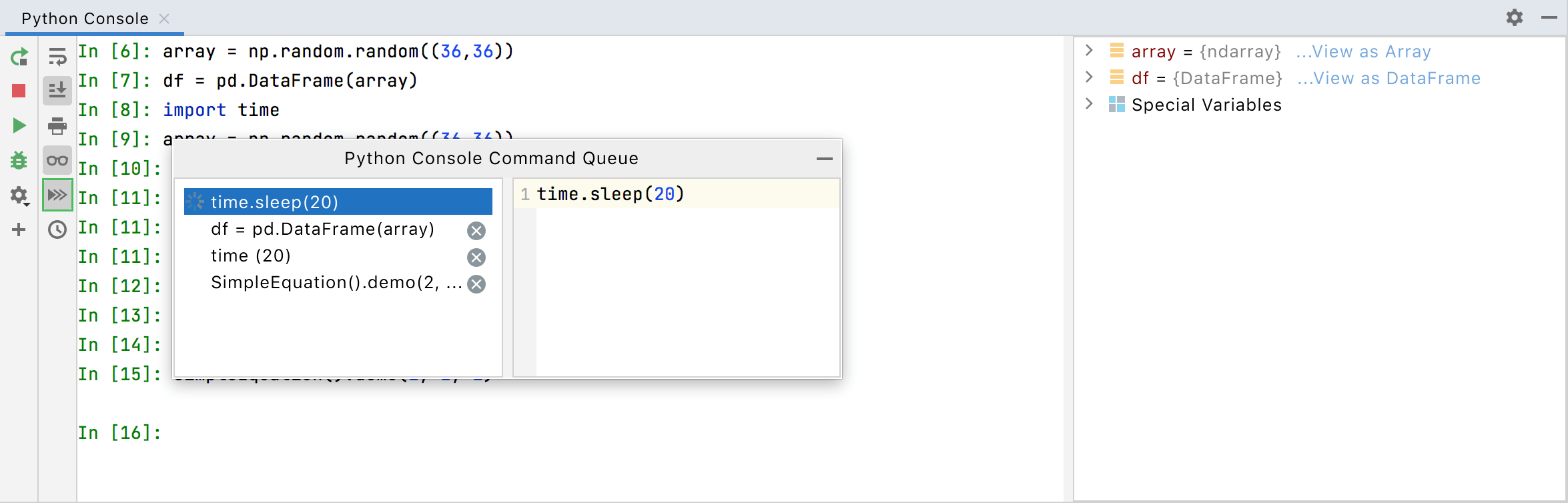
在“Python 控制台命令队列”对话框中,查看命令列表。如果需要,单击
可从队列中删除该命令。
请注意,一旦执行该命令,它就会从队列中消失。要预览所有以前执行的命令,请浏览控制台历史记录 ( )。
工具栏
物品 | 工具提示和快捷方式 | 描述 |
|---|---|---|
重新运行控制台 CtrlF5 | 单击此按钮可终止当前进程并启动新进程。 | |
停止 CtrlF2 | 单击此按钮可停止当前进程。 单击该按钮一次将调用软终止,允许应用程序捕获 | |
执行当前语句 Enter。 | 单击此按钮可以执行在控制台输入窗格中输入的插入符号处的命令。 | |
连接调试器 | 将调试器进程附加到控制台。 | |
设置 | 您可以指定 Python 控制台的以下设置:
| |
新控制台 | 单击此按钮可启动新的控制台会话。 | |
使用软包裹 | 单击此按钮可切换输出的软包装模式。 | |
滚动到最后 | 单击此按钮可导航到堆栈跟踪的底部,并使插入符号跳转到源代码中的相应位置。 | |
打印 | 单击此按钮可将控制台文本发送到默认打印机。 | |
显示变量 | 单击此按钮可在单独的窗格中显示控制台中声明的变量。右键单击此窗格中的变量会显示上下文菜单。 | |
显示命令队列 | 单击此按钮可以预览命令执行队列。 | |
浏览历史记录 CtrlAlt0E | 打开一个对话框,其中显示您为相应数据源运行的所有语句。 另请参阅使用“查询历史记录”对话框。 |
上下文菜单命令
命令 | 捷径 | 描述 |
|---|---|---|
| 在差异查看器中显示控制台中的选择和剪贴板的内容。 | |
暂停输出 | 暂停Python脚本执行输出 | |
| 从上下文菜单中选择此项可删除控制台上部的所有消息。 |
感谢您的反馈意见!